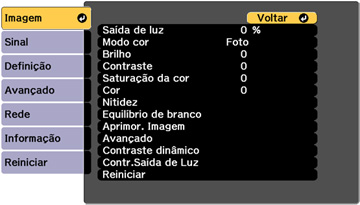| Saída de luz
|
Diversos níveis disponíveis. |
Ajusta o brilho da fonte de luz do projetor. |
| Modo cor
|
Veja a lista disponível de modos de cor. |
Ajusta a nitidez das cores da imagem para vários tipos
de imagens e ambientes. |
| Brilho
|
Diversos níveis disponíveis. |
Clareia ou escurece toda a imagem.
Nota: Esta configuração não afeta o brilho da
lâmpada. Para modificar o brilho da fonte de luz, selecione
Imagem > Saída de luz. |
| Contraste
|
Diversos níveis disponíveis. |
Ajusta a diferença entre as áreas claras e escuras da
imagem. |
| Saturação da cor
|
Diversos níveis disponíveis. |
Ajusta a intensidade das cores da imagem. |
| Cor
|
Diversos níveis disponíveis. |
Ajusta o equilíbrio dos tons de verde a magenta da
imagem. |
| Nitidez
|
Padrão
Melhoram. Linha Fina
Melhoram. Linha Grossa
|
Ajusta a nitidez ou a suavidade dos detalhes da
imagem. |
| Equilíbrio de branco
|
Veja a lista de configurações disponíveis na tabela
abaixo |
Define o tom geral das cores da imagem. |
| Aprimor. Imagem
|
Veja a lista de configurações disponíveis na tabela
abaixo |
Ajusta a resolução da imagem para reproduzir uma imagem
nítida com uma textura enfatizada e sensação material. |
| Avançado
|
Mapeamento de Tom
Dinâmico
Gamma adapt. à cena
Gamma
RGBCMY
|
Mapeamento de Tom
Dinâmico: otimiza as configurações da curva PQ (Perceptual
Quantizer) baseado no brilho do conteúdo HDR projetado; selecione
Activado para melhorar a
visibilidade de imagens escuras e claras.
Gamma adapt. à cena: ajusta a
coloração e obtém uma imagem mais vívida, dependendo da cena;
selecione um número maior para aumentar o contraste.
Gamma: ajusta as
cores selecionando um dos valores de correção de gama ou
referindo-se a um gráfico de gama. Selecione Personalizado para fazer ajustes mais precisos.
- A seleção de um valor menor reduz o brilho geral da imagem para
tornar a imagem mais nítida. A seleção de um valor maior clareia as
áreas escuras das imagens, mas a saturação de cor para as áreas
mais claras torna-se fraca.
- Projete uma imagem estática para ajustar a gama. Você não
consegue ajustar a gama corretamente quando projeta filmes. Imagens
médicas podem não ser reproduzidas corretamente, dependendo das
configurações das especificações da tela.
RGBCMY: ajusta matiz, saturação e
brilho para cada cor. |
| Contraste dinâmico
|
Velocid.de Resposta
Nível preto
|
Ajusta a luminância projetada baseado no brilho da
imagem; defina como Activado para
ajustar automaticamente a quantidade de luz.
Selecione Velocid.de Resposta
> Alta Velocidade para ajustar a
quantidade de luz assim que a cena mudar.
Selecione Nível preto para
definir o nível de preto quando o nível do brilho do sinal da
imagem for zero; se selecionar 0%, a fonte de luz se
apaga. |
| Contr.Saída de Luz
|
Nível Sinal Saída Luz
Temp. Saída Luz
|
Desativa automaticamente a fonte de luz quando o nível
do sinal cair abaixo do nível de referência por um certo tempo.
Nível Sinal Saída Luz: define o
nível do brilho para o sinal de vídeo sendo controlado. Depois de
desligar automaticamente, liga automaticamente quando excede o
nível de imagem especificado.
Temp. Saída Luz: define o
intervalo de tempo até que a fonte de luz se desligue
automaticamente. |
| Reiniciar
|
— |
Retorna todas as configurações no menu Imagem (exceto o
Modo cor) para seus valores padrão. |